Halo Pebisnis
Apakah anda pernah mengalami shortcut Beeaccounting pada desktop anda terhapus ? Jika iya, anda tidak perlu khawatir, shortcut Beeaccounting dapat anda buat kembali agar muncul pada desktop windows. Pada panduan kali ini akan dijelaskan terkait Cara Membuat Shortcut Beeaccounting Pada Windows.
Berikut langkah - langkahnya :
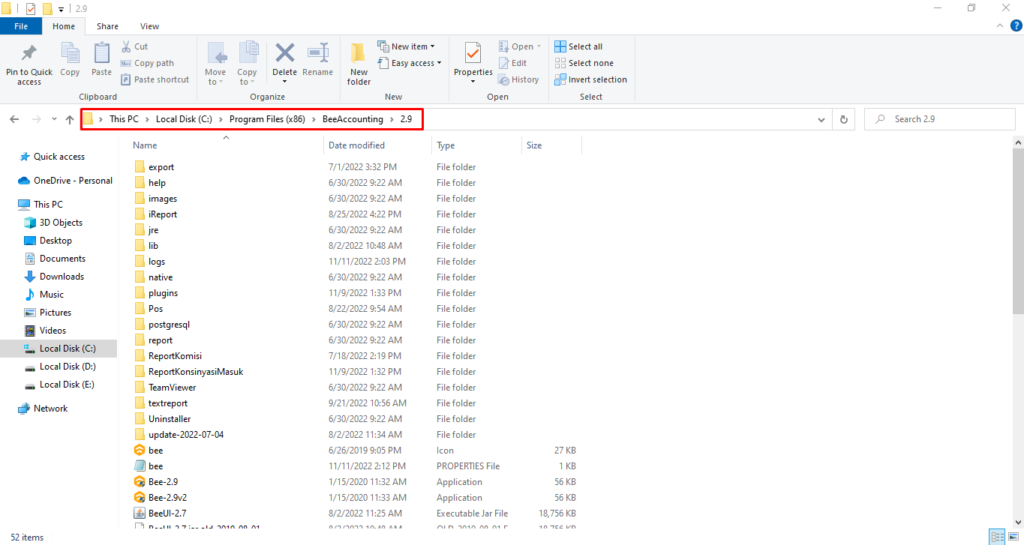
Gambar 1. Lokasi Instalasi Beeaccounting
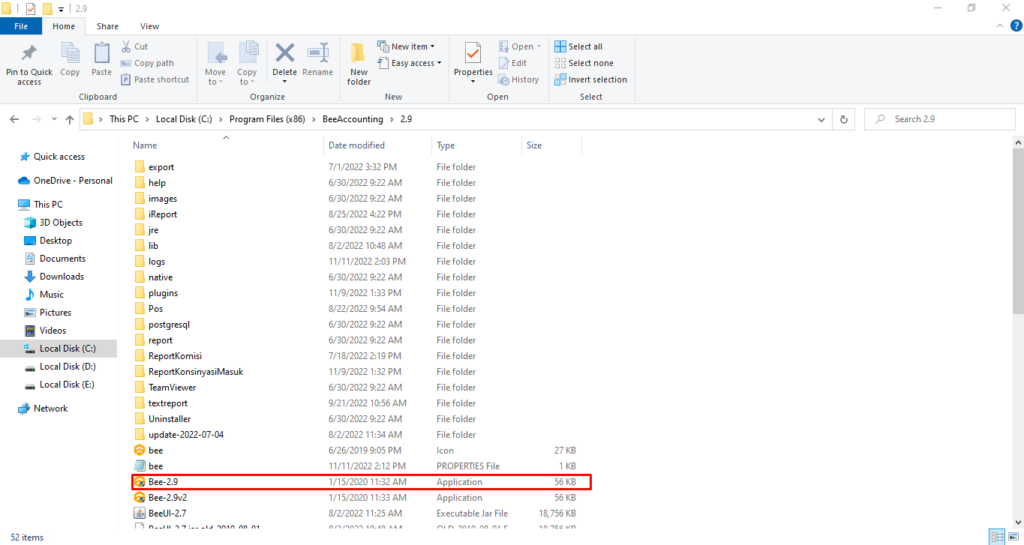
Gambar 2. File Bee2.9
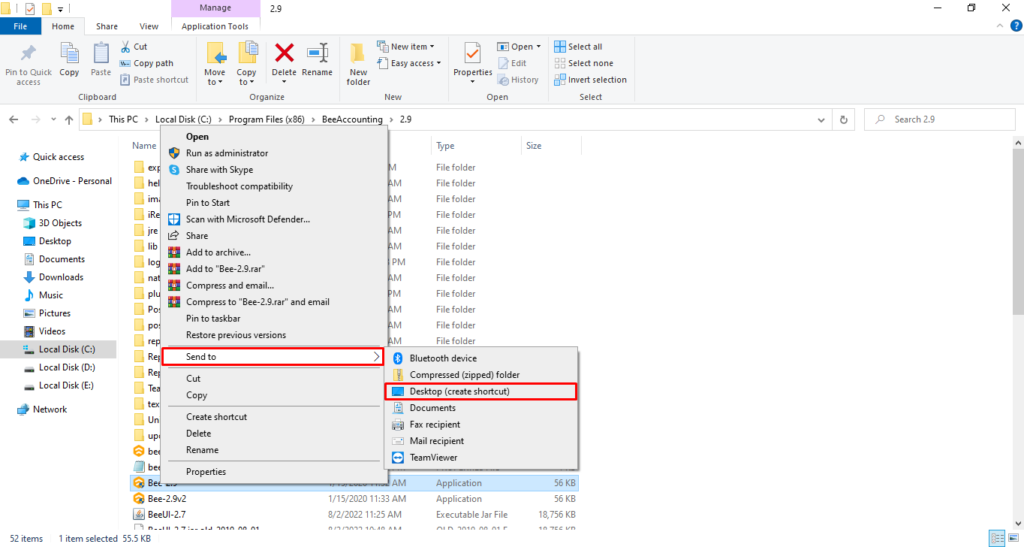
Gambar 3. Membuat Shortcut Baru
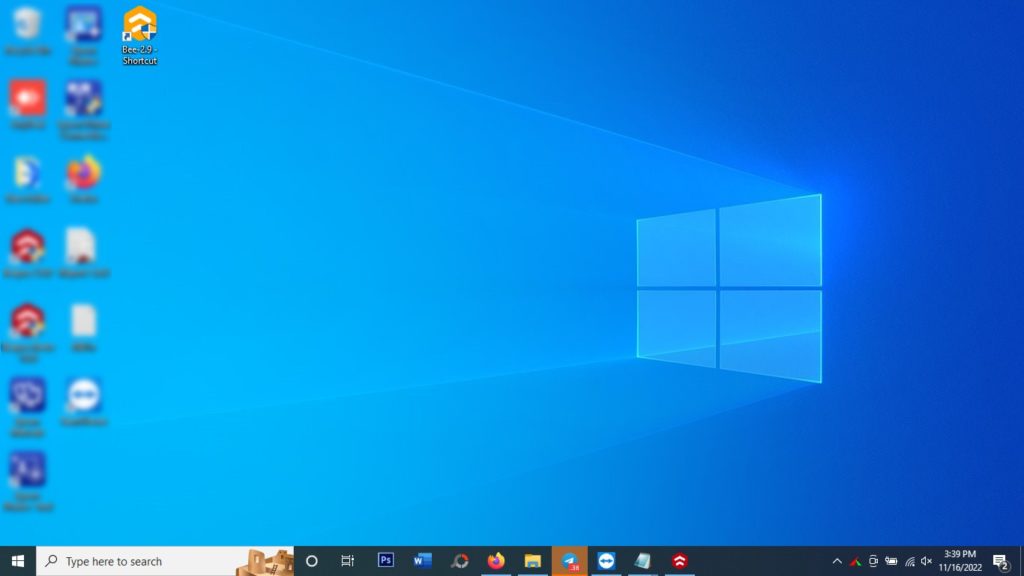
Gambar 4. Rename Shortcut
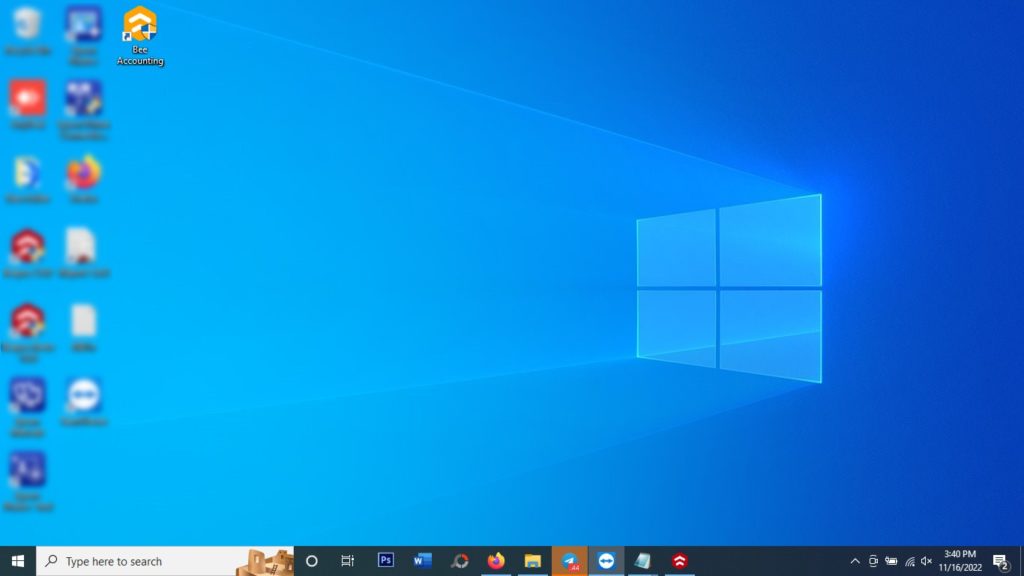
Gambar 5. Tampilan Shortcut Baru


